Dalam cara instal Modem di Laptop / Notebook ini kita tidak perlu memiliki keahlian khusus, karena cara penginstalannya pun cukup mudah. Anda yang belum pernah menginstal atau mensetting USB Modem sebelumnya, mungin tidak akan merasa kesulitan. Agar lebih jelas kita bisa mengikuti langkah-langkah yang dibahas dibawah. Penjelasan instalnya akan dibagi menjadi 4 bagian (cara instal modem flash, prolink, smartfren, dan flexi).
CARA INSTAL MODEL TELKOMSEL FLASH
USB Modem Telkomsel flash yang belum terunlock hanya bisa digunakan untuk kartu Terkomsel (As / Simpati) saja. Silahkan daftarkan dahulu paket data internet Anda.
1. Pertama, silahkan pasangan (colokkan) modem pada port USB pada Laptop / Notebook, kemudian secara otomatis perangkat PC akan mendeteksi adanya hardware baru.
2. Setelah muncul Installer Language pilih bahasa yang akan digunakan untuk menginstal software bawaan modem – Klik OK
3. Kemudian akan muncul Telkomsel Flash Setup – Klik Next
4. Lalu pilih “I Agree” pada License Agreement
5. Chose Install Location – klik NEXT
6. Selanjutnya Choose Start menu Folder – klik INSTALL
7. Tunggu proses instal sampai selesai, jika sudah FINISH
8. Setelah proses penginstalan selesai “cuba tengok” shortcut Telkomsel Flash pada Desktop, Double Clicks pada shortcut tersebut untuk membuka.
9 Setelah Software modem ini terbuka Anda bisa memilih profil pada tanda panah kecil, selanjutnya klik tombol CONNECT untuk menghubungkan ke Internet.
Silahkan buka browser dan coba masukkan URL apa saja untuk testing.
CARA INSTAL MODEM TELKOMSEL FLASH PROLINK
USB Modem Telkomsel Flash Prolink berbeda dengan Telkomsel Flash biasa, Prolink bisa digunakan untuk semua kartu GSM, baik Kartu 3, Telkomsel, Indosat, Axis, maupun XL. Modem yang saya gunakan adalah Prolink Model No : PHS300. Berikut cara penginstalannya
1. Masukkan Modem kedalam port USB Laptop / Notebook, tunggu agar software terdeteksi otomatis sehingga muncul box Install Shield Wizard – kemudian klik NEXT.
2. Setelah itu, software akan melakukan proses INSTALLING, tunggu prosesnya sampai selesai.
3. Setelah software modem Prolink terbuka, Anda bisa mulai mencoba menghubungkannya ke Internet dengan mengklik tombol CONNECT Buka Browser untuk mulai menjelajah Internet.
CARA INSTAL MODEM SMARTFREN
Dalam contoh ini Modem Smartfren yang digunakan adalah Modem Smartfren AC782, dan berikut cara instalnya :
1. Masukkan modem ke PC / Laptop / Notebook, jika modem tidak terbuka otomatis saat hendak diinstal, silahkan buka Explorer dan cari ikon Smartfren pada Removable Disk, seperti pada gambar dibawah :
2. Kemudian Double Click ikon tersebut – Setelah terbuka "Setup – Smartfren Connex AC782", klik NEXT pada bagian bawah.
3. Pada Destination Location – klik NEXT lagi
4. Kemudian NEXT lagi pada Select Start Menu Folder
5. Lalu klik INSTALL dan tunggu prosesnya sampai selesai
Jika sudah selesai klik FINISH, kemudian software akan terbuka secara otomatis, jika tidak terbuka otomatis Anda bisa buka sendiri dengan klik Shortcut yang ada di desktop. Jika sudah terbuka coba cek *995 pada menu SMS, untuk memastikan paket internet sudah aktif atau belum.
CARA INSTAL MODEM FLEXI
Contoh Modem Flexi yang saya pakai adalah Modem Flexi Mobile Broadband EVDO Model:ST804 dan saya install pada Windows 7. Berikut langkah-langkahnya :
1. Masukkan Modem pada Laptop / PC, jika Installer tidak terbuka secara otomatis silahkan buka Windows Explorer dan cari pada CD DRIVE - EVDO Kemudian cari SETUP dan klik OPEN, seperti pada gambar dibawah ini.
2. Klik NEXT pada box "Setup – CDMA-1XDO"
3. Klik NEXT DUA KALI pada dialog box selanjutnya, dan tunggu proses Installing sampai selesai.
4. Terakhir klik FINISH.
Setelah terbuka klik CONNECT untuk menghubungkan ke Internet, pastikan sebelumnya Anda sudah daftar paket Internet. Buka Browser dan silahkan masukkan url untuk uji coba koneksi Internet perdana Anda.
Demikianlah tips dan langkah-langkah Cara Instal Modem Telkomsel Flash Prolink, Smartfren, Flexi di PC Laptop / Notebook. Untuk modem-modem lain kurang lebih cara penginstalannya sama saja. Cukup mudah. Semoga tulisan ini bermanfaat bagi pembaca.









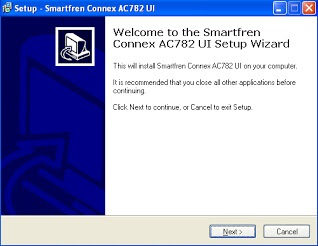












Tidak ada komentar:
Posting Komentar